في بعض الأحيان ، عند محاولة تثبيت برنامج جهة خارجية ، أو ربما مجرد محاولة التحديث Windows على نظامك ، قد تتلقى رسالة خطأ تفيد بأن مسارات التحويل المحددة صالحة. هذه Windows 10 مشكلة في تحويل الأخطاء شائعة ويمكن أن تسبب مشاكل خطيرة لنظامك. يوقف هذا الخطأ تثبيت البرنامج على جهاز الكمبيوتر الخاص بك ويمنع تحديث البرنامج. كما أنه يؤدي إلى إبطاء جهاز الكمبيوتر الخاص بك ، وفي أسوأ الحالات ، يمكن أن يتسبب هذا الخطأ في حدوث الموت الزرقاء أو فشل كامل في النظام. لذلك ، من المهم إصلاح مسارات التحويل المحددة أخطاء صالحة.
ما يجب فعله تحقق من صلاحية مسارات التحويل المحددة
يمكن أن تكون هناك عدة أسباب تجعل مسارات التحويل المحددة أخطاءً ومشكلات صالحة في Windows 10-خطأ التحويلات. بعضها مذكور أدناه.
يوفر لك الدليل التالي طرقًا للتحقق من أن مسارات التحويل المحددة هي أخطاء صالحة على نظامك.
الطريقة الأولى: التسجيل Windows تثبيت
إذا كانت مسارات التحويل المعطاة تمثل مشكلات صالحة عند محاولة تثبيت البرنامج ، فجرّب هذه الطريقة. في هذه الطريقة ، سنحاول حل المشكلة عن طريق التسجيل Windows-مثبت على نظامك. يمكنك اتباع هذه الخطوات لاستخدام هذه الطريقة.
1. اضغط على Windows + R في نفس الوقت لفتح مربع الحوار Run.
2. اكتب msiexec / unregister واضغط على Enter.
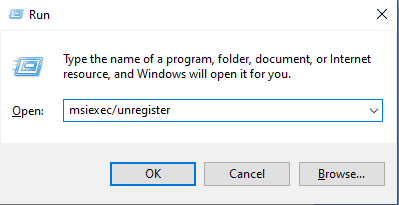
3. افتح مربع الحوار “تشغيل” مرة أخرى بالضغط Windows + مفاتيح R في نفس الوقت.
4. في هذه المرة اكتب msiexec / regserver في مربع الحوار.

5. لن ترى أي تغييرات على شاشاتك ، مثل نافذة جديدة أو رسالة تأكيد ؛ ومع ذلك ، ستحدث التغييرات في الخلفية.
6. حاول إعادة تثبيت البرنامج الذي تسبب في حدوث الخطأ.
الطريقة الثانية: أعد تثبيت البرنامج المشكل
إذا تحقق من أن مسارات التحويل المحددة صالحة ، فإن المشكلة ناتجة عن برنامج مثبت بالفعل ، فحاول إعادة تثبيت البرنامج على جهاز الكمبيوتر الخاص بك. يمكن أن يتسبب البرنامج المثبت بالفعل في حدوث هذا الخطأ بسبب التحديث الخاطئ أو البرامج الضارة في ملفات البرنامج. يمكنك اتباع هذه الخطوات البسيطة لإلغاء تثبيت برنامج من جهاز الكمبيوتر الخاص بك.
1. اضغط على Windowsمفتاح ، اكتب لوحة التحكم وانقر فوق فتح.

2. قم بتعيين عرض حسب> الفئة ، وابحث عن البرامج وانقر فوق إلغاء تثبيت برنامج تحته.

3. من قائمة كافة البرامج المثبتة ، انقر بزر الماوس الأيمن فوق البرنامج المشكل ، ثم انقر فوق إلغاء التثبيت.
ملاحظة: كمرجع اتخذنا Dropbox هنا

4. عند اكتمال إلغاء تثبيت البرنامج ، يمكنك محاولة تنزيله وتثبيته مرة أخرى.
الطريقة الثالثة: إصلاح ملفات النظام
إذا لم تنجح الطرق السابقة ، وما زلت تحصل على Windows 10 مشكلة في تحويل الأخطاء عند محاولة تثبيت أحد البرامج ، يمكنك دائمًا محاولة إصلاحها باستخدام فحص SFC. مدقق ملفات النظام أو فحص SFC هو أداة توفرها Microsoft ؛ يمكن للمستخدم دائمًا فحص نظامه بحثًا عن أي ملفات نظام فاسدة وإصلاحها باستخدام فحص SFC. يمكنك أيضًا محاولة الإصلاح والتحقق من أن مسارات التحويل المحددة هي مشاكل صالحة في فحص SFC ؛ ما عليك سوى اتباع دليلنا حول كيفية إصلاح ملفات النظام Windows 10.
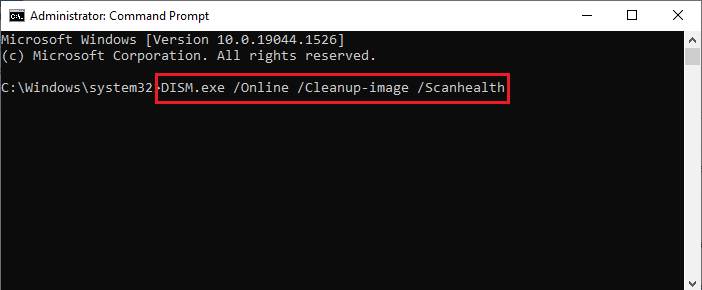
الطريقة الرابعة: إصلاح مسار التسجيل التحويل
إذا لم ينجح أي مما سبق ، واستمرت في الحصول على نفس التحقق من أن مسارات التحويل المحددة هي أخطاء صالحة ، فيجب أن تفكر في إصلاح مسار تسجيل التحويل لبرنامجك. اتبع الخطوات أدناه لتنفيذ هذه الطريقة.
1. افتح مربع الحوار “تشغيل” بالضغط على Windows + مفاتيح R في نفس الوقت.
2. اكتب regedit واضغط على Enter لفتح نافذة محرر التسجيل.

3. حدد موقع HKEY_CLASSES_ROOT في محرر التسجيل.

4. حدد موقع المثبت.

5. أخيرًا ، حدد موقع المنتجات.
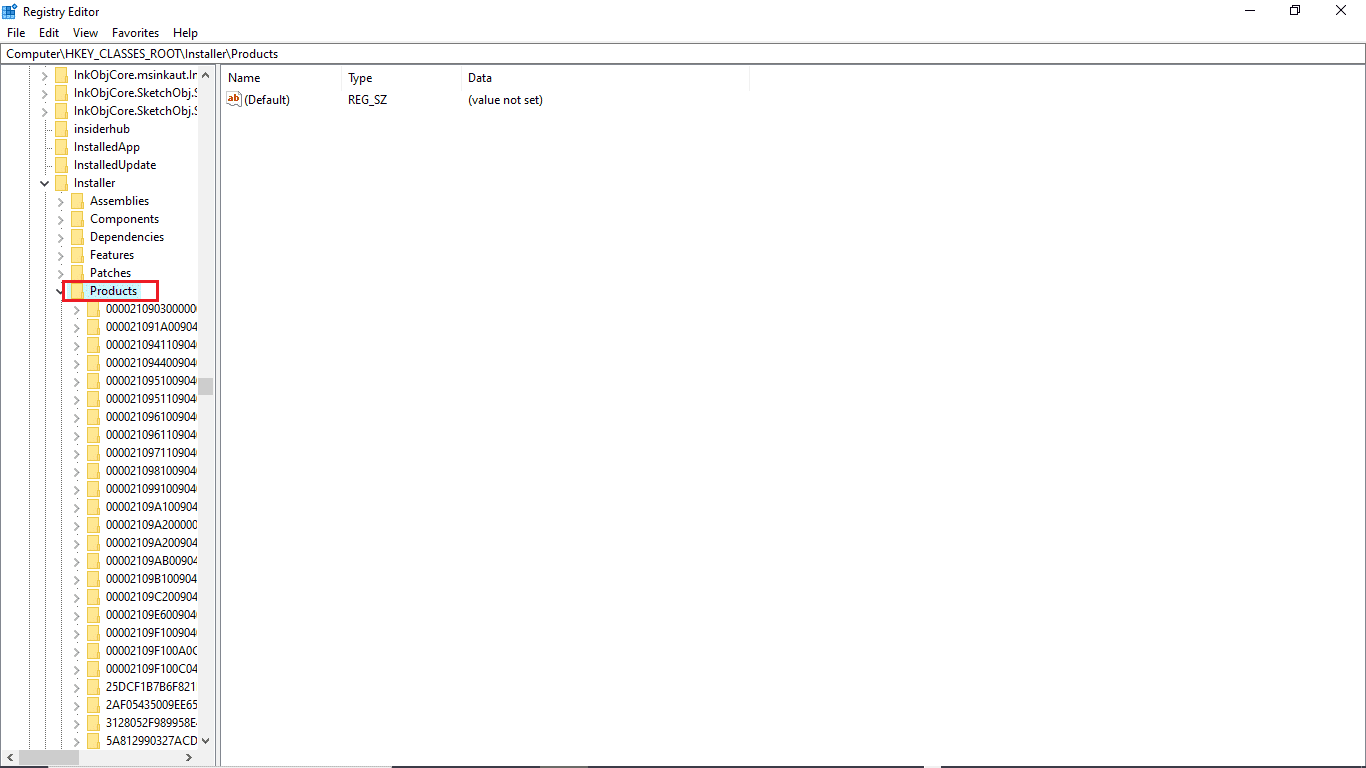
6. انقر بزر الماوس الأيمن أسفل المنتجات ثم انقر فوق بحث.
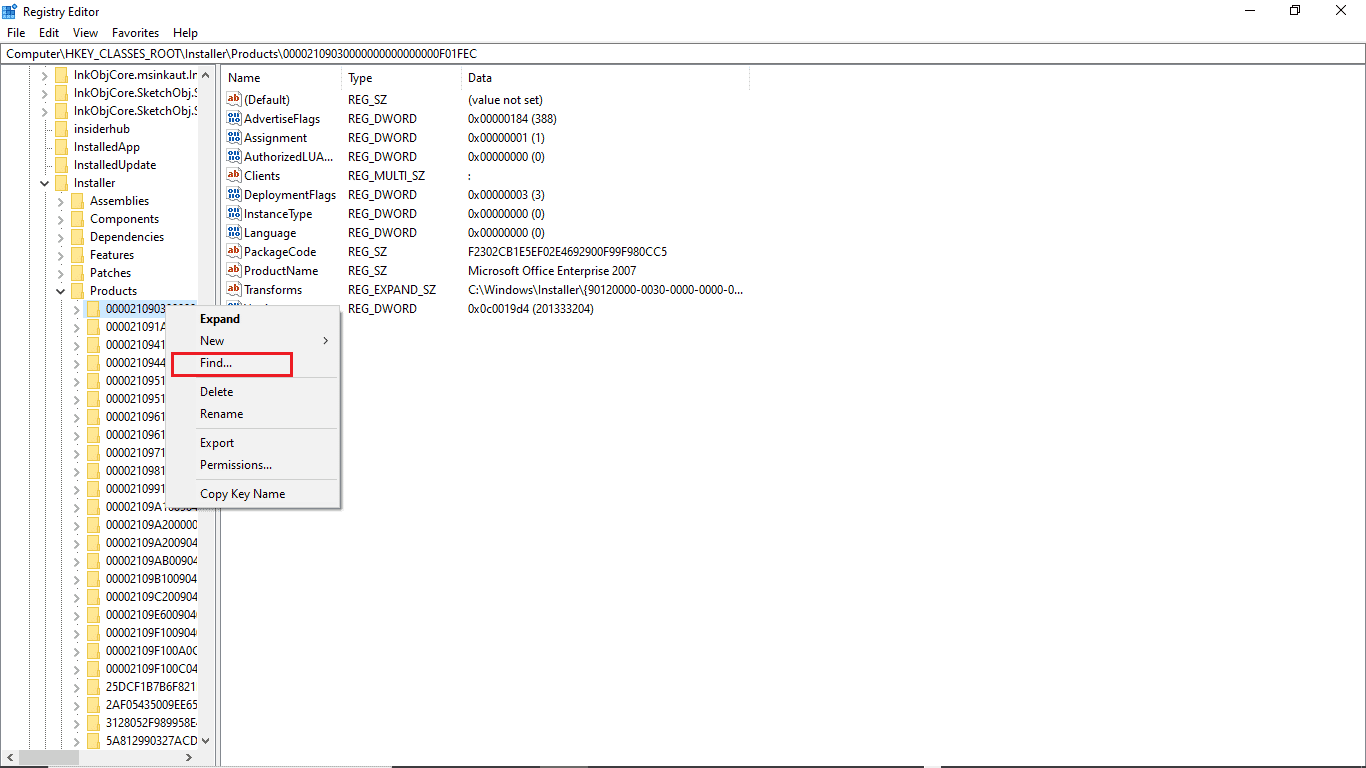
7. حدد المربعات الخاصة بالمفاتيح والقيم والبيانات.

8. اكتب اسم البرنامج الإشكالي وانقر فوق بحث.
9. الآن قم بإزالة سجل البرنامج من اليمين.
10. إذا حصلت على هذا الخطأ عند تحديث البرنامج ، انقر نقرًا مزدوجًا فوق تحويل.
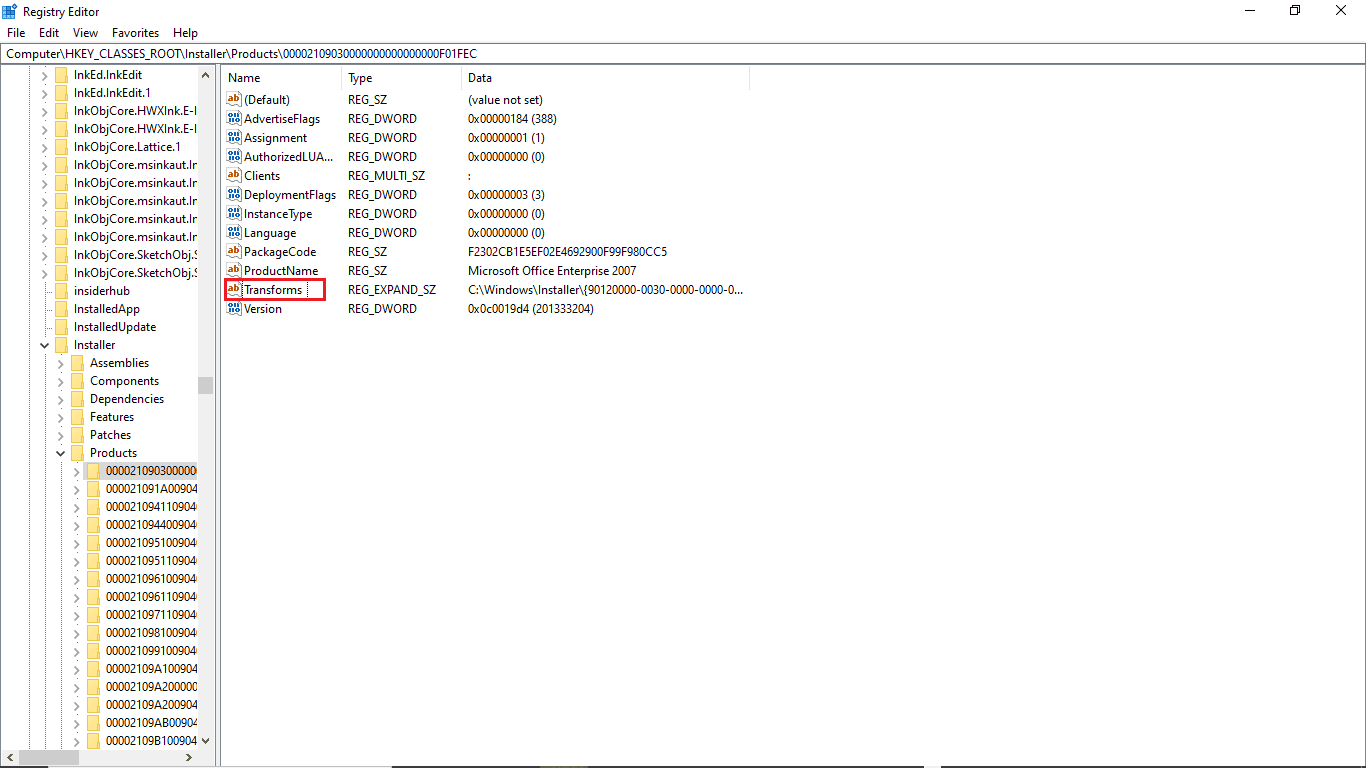
11. احذف القيمة في حقل بيانات القيمة.
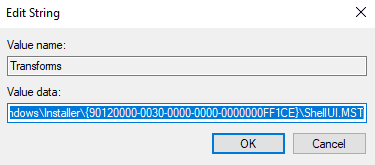
12. أخيرًا أعد تشغيل الكمبيوتر.
الأسئلة المتداولة (FAQs)
س 1. لماذا لا يتم تحديث برنامجي؟
الجواب. يمكن أن تكون هناك أسباب مختلفة لعدم تحديث برنامجك ، بما في ذلك المشكلات المتعلقة ببرنامج Windows-ملفات النظام أو البرامج الضارة في ملفات البرنامج.
س 2. هل يمكن أن ينكسر جهاز الكمبيوتر الخاص بي بسبب التحديث الخاطئ؟
الجواب. نعم ، في أسوأ الأحوال ، يمكن أن ينكسر جهاز الكمبيوتر الخاص بك إذا كانت هناك مشاكل في Windowsملفات النظام.
س 3. لماذا لا يمكنني تحديث خاصتي؟ Windows 10 كمبيوتر؟
الجواب. في بعض الأحيان يمكن Windows لم يتم تحديثه لأسباب مختلفة مثل ملفات النظام الفاسدة ومسار تسجيل التحويل غير الصحيح والمشكلات المماثلة.
***
نأمل أن يكون هذا الدليل مفيدًا وأنك تمكنت من إصلاح التحقق من أن مسارات التحويل المعينة هي مشكلة صالحة. قم بالتعليق وأخبرنا بالطريقة التي تناسبك. إذا كانت لديك أي أسئلة أو استفسارات أو اقتراحات ، فلا تتردد في مشاركتها معنا.
